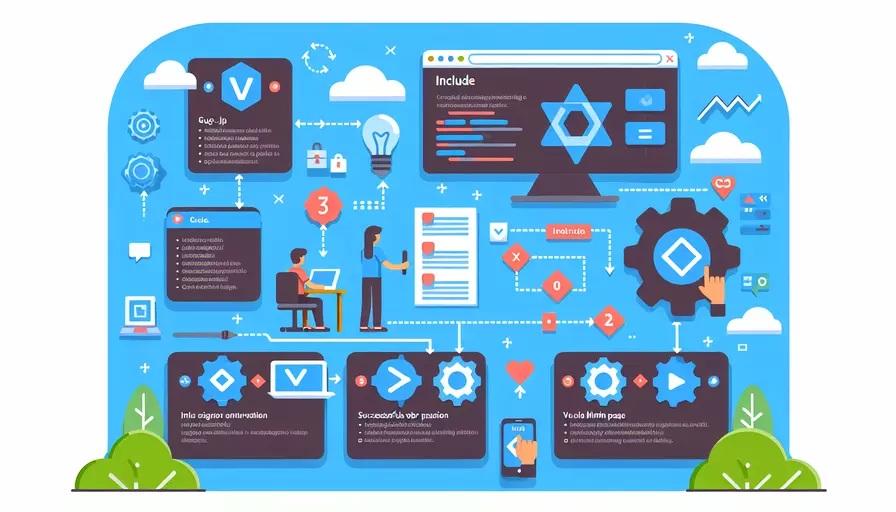
在HTML中引用Vue的最佳方法有以下几种:1、通过CDN加载Vue库,2、使用本地安装的Vue库,3、结合Vue CLI进行项目开发。 下面我们将详细解释这些方法,并提供相关的步骤和背景信息,以便您能够根据需要选择合适的方式来引用Vue。
一、通过CDN加载Vue库
使用CDN加载Vue库是最简单和最快速的方法之一,特别适用于小型项目或初学者。以下是具体步骤:
- 添加Vue CDN链接到HTML文件中:
<!DOCTYPE html>
<html>
<head>
<title>Vue Example</title>
<script src="https://cdn.jsdelivr.net/npm/vue@2.6.14"></script>
</head>
<body>
<div id="app">{{ message }}</div>
<script>
var app = new Vue({
el: '#app',
data: {
message: 'Hello Vue!'
}
});
</script>
</body>
</html>
-
解释:
- 在
<head>标签中添加了Vue的CDN链接。 - 在
<body>中创建了一个<div>元素,并赋予其id为app。 - 使用
<script>标签初始化了一个Vue实例,绑定到#app元素,并定义了一个data对象,包含一个message属性。
- 在
二、使用本地安装的Vue库
如果您希望在没有互联网连接的环境下工作,或者需要对库版本进行更严格的控制,可以下载Vue库并在本地引用。以下是具体步骤:
-
下载Vue库:
您可以从Vue官方页面下载Vue库。
-
将Vue库保存到项目目录中:
假设您将Vue库保存为
vue.js。 -
在HTML文件中引用本地Vue库:
<!DOCTYPE html>
<html>
<head>
<title>Vue Example</title>
<script src="path/to/vue.js"></script>
</head>
<body>
<div id="app">{{ message }}</div>
<script>
var app = new Vue({
el: '#app',
data: {
message: 'Hello Vue!'
}
});
</script>
</body>
</html>
-
解释:
- 在
<head>标签中引用了本地的Vue库。 - 其余部分与通过CDN加载Vue库的方法相同。
- 在
三、结合Vue CLI进行项目开发
对于更复杂的项目,使用Vue CLI是更为专业和便捷的选择。Vue CLI提供了一个强大的脚手架工具,可以帮助您快速创建和管理Vue项目。以下是具体步骤:
-
安装Vue CLI:
在命令行中运行以下命令:
npm install -g @vue/cli -
创建新项目:
运行以下命令:
vue create my-project按照提示选择预设或自定义配置。
-
启动开发服务器:
进入项目目录并运行开发服务器:
cd my-projectnpm run serve
-
项目结构和文件引用:
Vue CLI将自动生成项目结构和必要的配置文件,您可以在
src目录中进行开发。例如,
src/App.vue文件:<template><div id="app">
<h1>{{ message }}</h1>
</div>
</template>
<script>
export default {
data() {
return {
message: 'Hello Vue!'
};
}
};
</script>
<style>
/* Add your styles here */
</style>
-
解释:
- 使用Vue CLI创建的项目结构更适合大型应用程序开发。
- Vue CLI提供了许多内置工具和插件,可以显著提升开发效率。
总结和建议
在本文中,我们介绍了三种在HTML中引用Vue的方法:通过CDN加载Vue库、使用本地安装的Vue库以及结合Vue CLI进行项目开发。每种方法都有其独特的优势和适用场景:
- 通过CDN加载Vue库适合小型项目和初学者,简单快捷。
- 使用本地安装的Vue库适合对库版本有严格控制要求的项目。
- 结合Vue CLI进行项目开发适合大型和复杂的项目,提供了更专业的工具和配置支持。
根据您的具体需求和项目规模,选择合适的方法进行Vue的引用和开发。希望本文能帮助您更好地理解和应用Vue库,为您的Web开发项目带来便利和效率。
相关问答FAQs:
1. Vue如何在HTML中引用?
在HTML中引用Vue,需要先引入Vue的JavaScript文件。可以通过以下步骤来实现:
第一步:下载Vue.js文件,可以从Vue的官方网站(https://vuejs.org/)上下载最新版本的Vue.js文件。
第二步:在HTML文件中使用<script>标签引入Vue.js文件。可以将以下代码添加到HTML文件的<head>标签中或者<body>标签的底部:
<script src="path/to/vue.js"></script>
其中,path/to/vue.js是Vue.js文件的路径。根据实际情况,将路径替换为正确的文件路径。
第三步:在HTML文件中使用Vue。可以在<body>标签中的任意位置编写Vue的代码。例如,可以在<body>标签中添加一个具有Vue特性的元素,如下所示:
<div id="app">
{{ message }}
</div>
第四步:初始化Vue实例。在Vue的代码中,需要通过创建Vue实例来初始化Vue。可以在<script>标签中编写以下代码:
<script>
var app = new Vue({
el: '#app',
data: {
message: 'Hello Vue!'
}
});
</script>
其中,el指定Vue实例的挂载点,这里是#app,对应HTML中的<div id="app">;data定义了Vue实例的数据,这里是一个名为message的属性,值为'Hello Vue!'。
2. 如何在HTML中使用Vue组件?
Vue的组件化是其重要的特性之一,可以将页面拆分成多个可复用的组件,然后在HTML中使用这些组件。以下是在HTML中使用Vue组件的步骤:
第一步:创建Vue组件。在Vue的代码中,需要先创建一个Vue组件。可以通过Vue.component()方法来创建组件。例如,可以创建一个名为my-component的组件:
<script>
Vue.component('my-component', {
template: '<div>This is my component</div>'
});
</script>
第二步:在HTML中使用组件。在HTML文件中,可以使用自定义的组件标签来引用Vue组件。例如,可以将组件标签<my-component></my-component>添加到HTML文件的任意位置:
<div id="app">
<my-component></my-component>
</div>
第三步:初始化Vue实例。与之前相同,在Vue的代码中需要创建Vue实例来初始化Vue。可以在<script>标签中添加以下代码:
<script>
var app = new Vue({
el: '#app'
});
</script>
这样,Vue组件就可以在HTML中使用了。
3. 如何在HTML中使用Vue的指令?
Vue的指令是用于操作DOM的特殊属性,可以在HTML中使用Vue的指令来实现动态的数据绑定、条件渲染、循环渲染等功能。以下是在HTML中使用Vue指令的步骤:
第一步:在HTML中使用指令。可以在HTML标签中使用Vue的指令,例如,可以使用v-bind指令将数据绑定到元素的属性上:
<div id="app">
<img v-bind:src="imageURL">
</div>
第二步:初始化Vue实例。与之前相同,在Vue的代码中需要创建Vue实例来初始化Vue。可以在<script>标签中添加以下代码:
<script>
var app = new Vue({
el: '#app',
data: {
imageURL: 'path/to/image.jpg'
}
});
</script>
这样,<img>标签的src属性就会根据imageURL的值进行动态绑定。
除了v-bind指令,Vue还提供了其他常用的指令,如v-if用于条件渲染、v-for用于循环渲染、v-on用于事件绑定等。可以根据具体需求选择合适的指令来操作DOM。
文章标题:html如何引用vue,发布者:worktile,转载请注明出处:https://worktile.com/kb/p/3665628

 微信扫一扫
微信扫一扫  支付宝扫一扫
支付宝扫一扫 